インターネット経由でパソコンの遠隔操作ができる遠隔操作ソフトTeamViewerは、使い勝手がいい、iPhoneアプリで遠隔操作が出来るということで試してみました。セキュリティについては保証の限りではありませんのでご自分の責任で試してみてください。
TeamViewer リモートコントロールソフトは「こちらからダウンロード」できます。
ダウンロードした「TeamViewer_Setup_ja.exe」をクリックし、
TeamViewer 6 セットアップ画面を開きます。
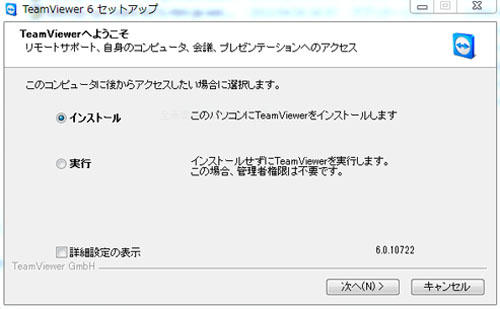
インストールを選択し「次へ」
TeamViewerの用途を選択します。
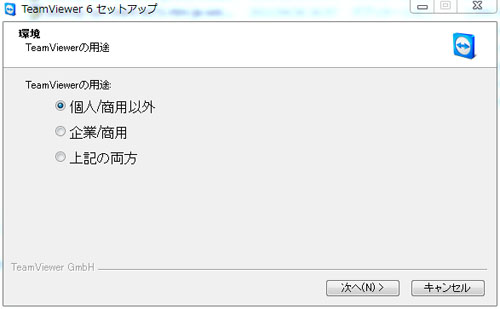
個人/商用以外は無料で利用できます。
次の利用規約を確認しチェックを入れ「次へ」
以下の利用規約を確認チェックします。
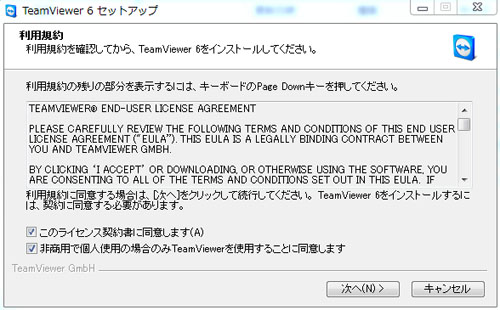
チェックを入れ「次へ」
次のインストールの種類を選択します。
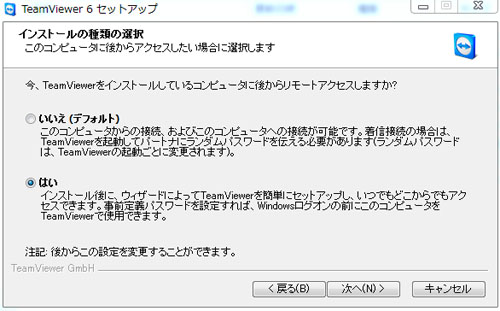
後からこの設定を変更することができますが、「はい」を選択し「次へ」
「無人アクセスのセットアップ」ウィザードが開きます。
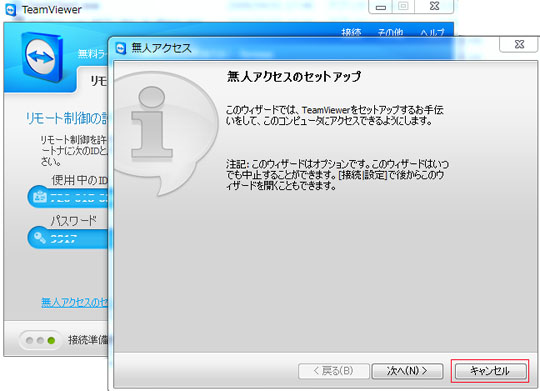
この設定のウィザードは後からでも開くことができますので「キャンセル」で閉じます。
インストールが終了したパソコンで「TeamViewer」を起動すると、
以下のコントロール画面が表示されます。
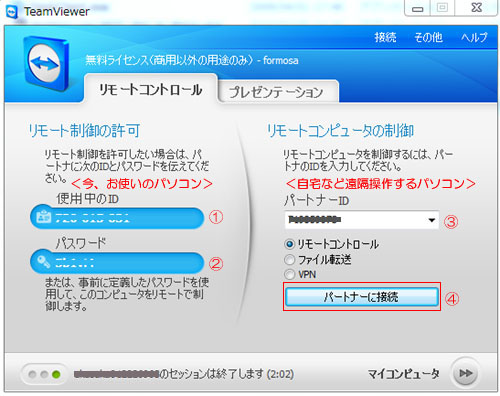
①は、今使用しているパソコンのIDです。
②は、今使用しているパソコンのパスワードです。
自宅などホスト側の遠隔操作するパソコン(TeamViewerをインストールしておく必要があります)のパートナーIDを③に記入し、リモートコントロールをチェックし「パートナーに接続」をクリックする。パスワードを聞いてきますのでホスト側のパスワードを記入すると接続できます。
以上、TeamViewerのインストールや設定は簡単です。
TeamViewerを使えば、ファイアウォール越しでも、あらゆるコンピュータを遠隔操作でき、遠隔操作をするパソコンは、管理者権限も不要なアプリケーションを起動するだけで利用できます。
重ねて言いますがセキュリティについては保証の限りではありません。というか、よくわかりません。
以下のようにこのTeamViewerを利用するとローカルコンピュータとリモートコンピュータ間でファイルの転送ができ素晴らしく便利です。
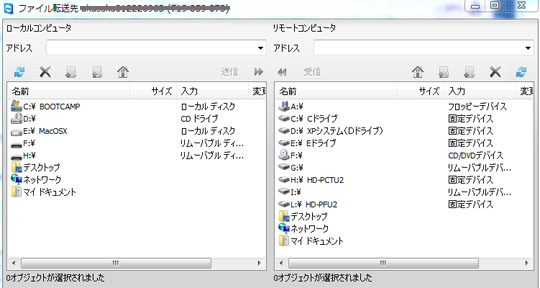
Android用アプリ、iPhone用アプリ、iPad用アプリもありますのでスマートフォンからの遠隔操作もできます。アプリのダウンロードはこちらからできます。
ホント便利ですね。
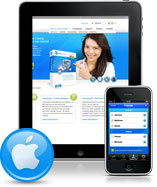
いかがですか?
参考になったと思う方は、以下の「いいね!」ボタン、
「ツィート」ボタンを是非クリックしてみてください。